Cómo arreglar un ordenador lento
Cuando su ordenador comienza a ralentizarse, y la falta de respuesta y los tiempos de carga prolongados se vuelven comunes, ¿cuál es la mejor forma de solucionar el problema? Arreglar un ordenador lento puede parecer desalentador, pero no lo es; nuestra guía le mostrará cómo hacer arreglos que se pueden efectuar en minutos y con los que obtendrá resultados duraderos de manera instantánea.
Haga clic aquí si busca la forma de aumentar la velocidad de un ordenador Mac®.
Identifique los programas que ralentizan su ordenador
Si tiene programas que utilizan una gran cantidad de recursos, debe decidir si le merecen la pena estos programas. Podrían ser aplicaciones avanzadas que esté utilizando, o elementos que se arranquen en la secuencia de inicio automático y que no use, o un programa que abrió anteriormente y del cual se ha olvidado.
Cómo utilizan los programas sus recursos
Algunos programas utilizan pocos recursos cuando están en espera; otros, especialmente si comprueban actualizaciones en Internet o trabajan en una tarea, pueden usar una gran cantidad de potencia de procesamiento y de almacenamiento RAM. Quedan entonces pocos recursos para que los utilicen otros programas. Esto puede hacer que el cambio entre programas sea lento y, además, que sean lentas las actualizaciones de datos en algunas aplicaciones.
Elimine los programas innecesarios
Para ver los programas que utilizan la mayor parte de los recursos, pulse a la vez las teclas Ctrl, Alt y Supr. Seleccione Administrador de tareas. En la pestaña Procesos puede ver los elementos que están actualmente abiertos y cuánta memoria y CPU utiliza cada uno. Puede entonces cerrar los programas que no utilice para reubicar los recursos a los programas que sí esté utilizando.
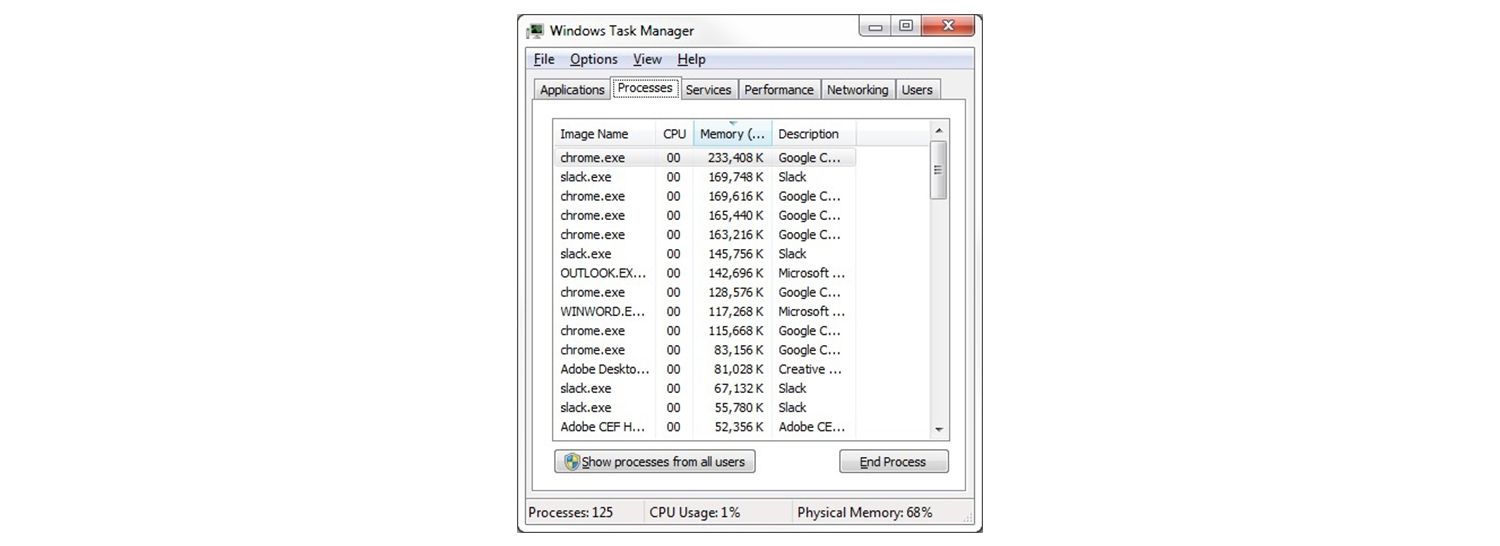
Deshabilite los programas de inicio
Los ordenadores tienen a menudo programas que están habilitados para que arranquen al encenderlos. O también hay programas que eran necesarios la primera vez que encendió el ordenador pero que ya no lo son. Para ver los programas que se inician al encender su ordenador, pulse simultáneamente las teclas Ctrl, Alt y Supr. Seleccione Administrador de tareas. En la pestaña Inicio puede ver los elementos que están configurados para que se abran cuando encienda el ordenador. Tenga en cuenta lo que realmente necesita abrir durante el arranque y deshabilite el resto de los programas.
Compruebe su navegador web y la conexión de Internet
Si nota que su ordenador funciona con lentitud, verifique si tiene la versión más reciente de su navegador web. Aunque la información varía según el navegador, existe la selección “Acerca de” que le muestra el número de versión. Si existe una opción para instalar versiones nuevas de manera automática, habilítela. Tener muchas expansiones y extensiones también ralentiza la navegación por la web. Esto también depende de su navegador, pero debería poder encontrar un menú llamado Expansiones o Extensiones que le permite borrar cualquier expansión o extensión que no desee.
Desfragmente su disco duro
La desfragmentación de su disco duro (HDD, por sus siglas en inglés) puede reducir el tiempo requerido por el sistema para encontrar cada bloque de datos que necesita para ejecutar los programas y las aplicaciones. Estos bloques de datos se almacenan en el disco duro antes de trasladarse a la RAM para que el programa pueda acceder a ellos.
Si tiene un HDD (en lugar de una unidad de estado sólido), el sistema registrará los datos en pequeños grupos en varios lugares del disco. Con el tiempo, puede haber diferentes grupos de datos relacionados, pero estarán repartidos por todo el disco. Esto hace que el sistema tarde más en encontrar cada grupo de datos. La desfragmentación del disco acelera este proceso. Obtenga más información sobre la desfragmentación de su disco duro.
Para desfragmentar su disco, haga clic en el menú Inicio o en el botón Windows, seleccione Panel de control y luego Sistema y seguridad. En Herramientas administrativas, haga clic en Desfragmentar su disco duro. Puede seleccionar que el proceso se ejecute en periodos regulares o puede seleccionar Analizar disco y determinar si el proceso se debe ejecutar de inmediato.
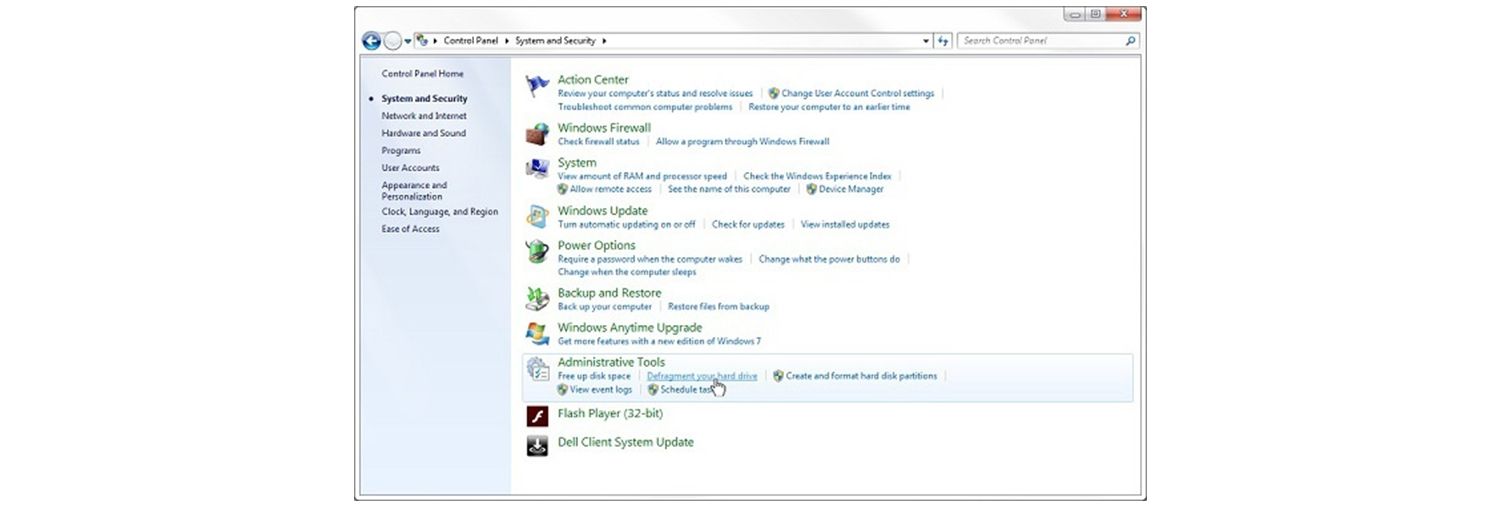
Actualice el hardware que pueda ralentizar su ordenador
Identificar el hardware que podría necesitar una actualización no solo hace que un ordenador antiguo y lento se rejuvenezca, sino que también podría ser significativamente más económico que comprar un ordenador nuevo.
Las dos piezas claves de hardware relacionadas con la velocidad de un ordenador son su unidad de almacenamiento y su memoria (RAM). Tener muy poca memoria o usar un disco duro, aunque se haya desfragmentado recientemente, puede ralentizar un ordenador.
Actualice el almacenamiento con una unidad de estado sólido
La unidad de almacenamiento de su ordenador es la responsable de conservar todo lo que utiliza cada día, como el sistema operativo, los programas, los documentos, las imágenes y la música. Al quedarse desfasada o volverse cada vez más lenta, el rendimiento de su ordenador se verá afectado en gran medida.
Por qué una SSD ayuda a aumentar la velocidad del ordenador
La diferencia clave entre un disco duro tradicional y una unidad de estado sólido es la tecnología que integran. Un HDD mueve de manera mecánica un brazo de accionamiento sobre un plato giratorio para encontrar cada porción de datos. Una SSD, en cambio, accede a los datos de forma digital con chips de memoria flash. Esto permite que una SSD recupere datos, como documentos, imágenes y vídeos, de manera más rápida y con un menor consumo de energía.
Use la herramienta Crucial® Advisor™ o System Scanner para encontrar las SSD correctas para aumentar la velocidad de su sistema.

Añada más memoria (RAM)
A diferencia de los programas o vídeos que se almacenan de forma permanente en una unidad de almacenamiento, la memoria almacena los datos que se usan actualmente y permite que se recuperen con mayor celeridad, funcionando como un conjunto de recursos para que el sistema realice su trabajo.
Cada vez que haga cualquiera de las siguientes acciones, está utilizando la memoria:
- Mover su ratón
- Abrir pestañas y alternar entre ellas en su navegador de Internet
- Escribir un correo electrónico
- Crear una hoja de cálculo
- Editar fotos o vídeos
- Jugar, escuchar música o ver un vídeo
Por qué añadir memoria ayuda a su ordenador
Cuanta más tenga, más recursos tendrá su sistema a su disposición, por lo que podrá realizar acciones más rápido y gestionar más cosas al mismo tiempo. Añadir más memoria es una forma directa de solucionar los problemas de bajo rendimiento al cambiar entre aplicaciones, así como los tiempos de respuesta largos.
Es sencillo añadir RAM (memoria) utilizando la herramienta Crucial® Advisor o System Scanner para ver qué productos son compatibles con su sistema.

La conclusión
El tiempo que pierde esperando en un ordenador lento es frustrante y todo se suma. No debe hacer cambios radicales para arreglar un ordenador lento. Solo necesita unos pocos cambios pequeños y sostenibles que brinden resultados inmediatos y duraderos.
©2017 Micron Technology, Inc. Todos los derechos reservados. La información, los productos y las especificaciones están sujetos a cambios sin previo aviso. Ni Crucial ni Micron Technology, Inc. se responsabilizarán por las omisiones u errores que pueda haber en la tipografía o en las fotografías. Micron y el logotipo de Micron, Crucial y el logotipo de Crucial son marcas comerciales o marcas comerciales registradas de Micron Technology, Inc. Mac es una marca comercial o una marca comercial registrada de Apple Inc., registrada en Estados Unidos u otros países. Todas las demás marcas comerciales pertenecen a sus respectivos propietarios.